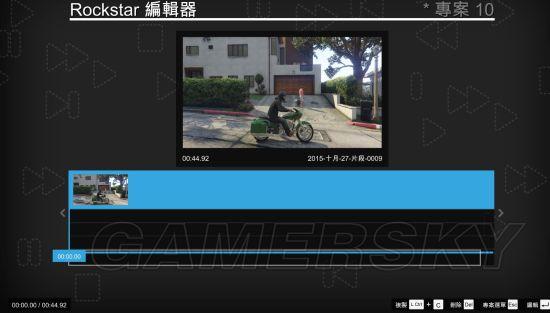时间:2022-11-07 08:03
《GTA5》怎么录制视频?很多玩家都不了解,下面小编就为大家带来最基础的GTA5视频录制及编辑图文教程,希望各位玩家喜欢。
入门篇
先进入故事模式
录制视频方法有两种
F1 开始录影
如何开始
直接按F1或者在切换人物的界面按F1后持续录像,系统自动分段存储.
如何停止
再按F1停止录影,出现任务完成/角色死亡/进入商店等等动画的时候,自动停止录影.
硬盘存储空间不足的时候自动停止
这种方式录像很全,但是很占硬盘空间,

正在录影的时候会显示红色的计时器,录影不会记录画面上的字幕和HUD等等信息

F2 动作重播
按F2 开始动作重播
开始后系统循环录制,但是不会自动存储,
当按下切换人物按键左”alt”后,按F1 存储之前几十秒的动画,按F3关闭
这种方式适合打开后占用系统资源少, 适合录下突然发生的有趣的片段,但是需要操作比较快,几十秒钟很快就过去了……..
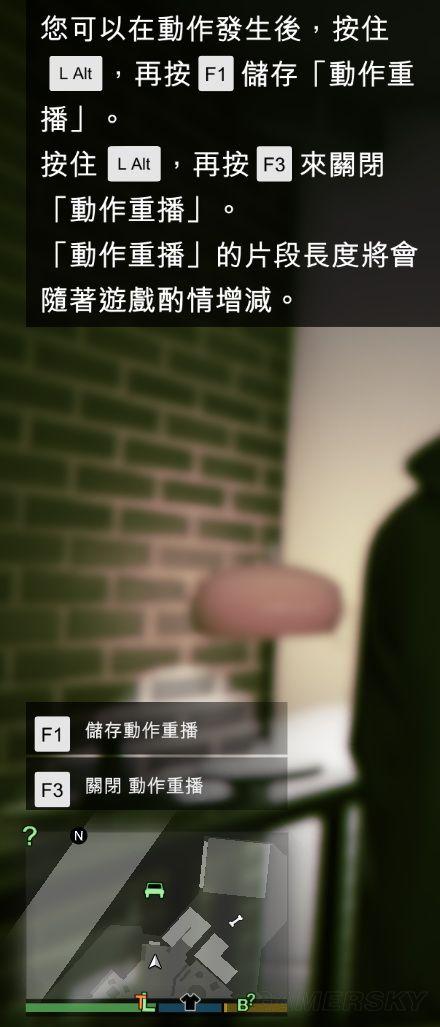
编辑视频片断
在故事模式中,按ESC 进入菜单,选择Rockstar编辑器

选择”制作新的专案”
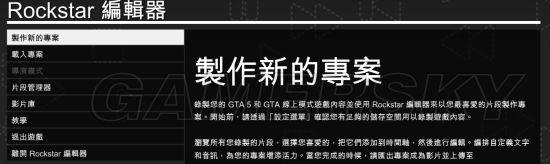
选择增加片段
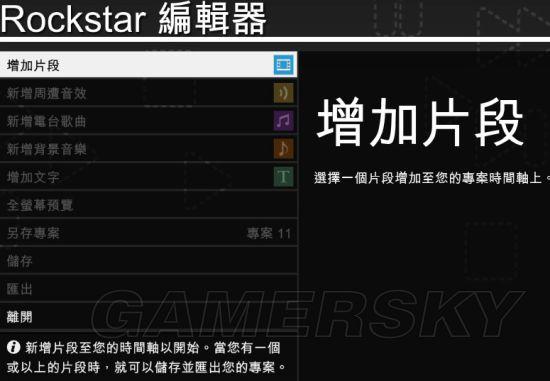
首先增加一个刚才录下的片段
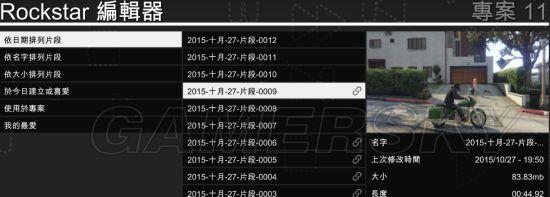
进入片段编辑画面,按回车可以详细编辑片断